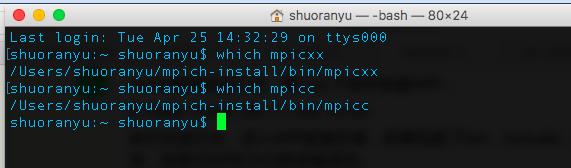如何在Linux和MacOS中配置MPI
1、根据你所使用的操作系统,从 http://www.mpich.org/downloads/ 上下载最新的MPICH安装包,并解压至一个指定的目录当中(笔者在写作这篇经验的时候最新的MPICH版本是3.2,所以经验也是针对3.2这个版本)。在安装前,需要确保自己的系统中已经安装有gcc,g++和g77三个编译器。如果不需要使用fortran版本的MPI,可以不安装g77编译器,但要在之后的安装中禁用fortran,否则会发生错误。

2、将目录转到解压后MPI所在的目录。键入以下指令:
$ ./configure --prefix=【MPI安装目录】 2>&1 | tee c.txt
敲入回车后,MPI安装文件将进行自动配置。如果用户的操作系统上没有Fortran编译器,或者不需要安装fortran版本的MPI,可以使用以下指令:
$ ./configure --disable-fortran --prefix=【MPI安装目录】 2>&1 | tee c.txt
之后MPI会自动进行自动配置。
3、在配置完成以后,继续在MPI解压的目录当中键入以下指令:
$ make 2&>1 | tee m.txt
之后MPICH会自动进行make编译。
4、make编译成功以后,键入以下指令安装MPI:
$ make install 2&>1 | tee mi.txt
执行完成之后,进入MPI安装目录,如果包括了bin,include,lib和share文件夹,则表示MPICH已经安装成功。

5、安装完MPICH以后,不代表就可以正常使用了。这里还需要输入以下指令来加载MPI
$ PATH=【MPI安装目录】/bin:$PATH
一种更一劳永逸的方法是,将MPI安装目录写入bash profile当中。以MacOS为例,可以使用以下指令完成这个操作
$ echo "export PATH=【MPI安装目录】/bin/:$PATH" >> ~/.bash_profile
之后用以下指令打开bash profile,
$ vim ~/.bash_profile
如果MPI的安装目录包括在bash profile中,表明MPI已经写入了bash profile中。

6、这里还可以用which指令检查mpicxx和mpicc两个指令来检查MPI是否安装成功。如果which能正确返回MPI的安装目录,表明MPICH已经正常安装。